Создание маркированного списка
1. На странице Товары в представлении Страница найдите слова <спортивная сумка>.
Если список не виден полностью, используйте полосы прокрутки для его просмотра.
Список начинается со слов <спортивная сумка> и заканчивается словами <сетка для ворот>.
2. Щелкните текст слева от буквы <с> в слове <спортивная>, затем, удерживая нажатой клавишу SHIFT, щелкните текст сразу после слова <ворот> и отпустите клавишу SHIFT. Список будет выделен целиком.
3. На панели инструментов Форматирование нажмите кнопку Маркеры  .
.
Произойдет преобразование выделенного текста в маркированный список.
4. Щелкните страницу в любом месте, чтобы отменить выделение списка.
Страница должна выглядеть следующим образом:
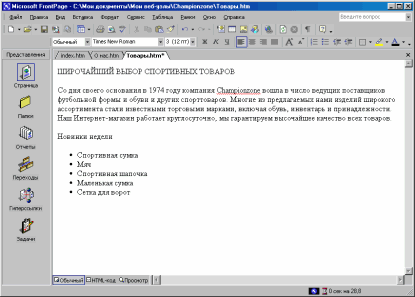
С помощью программы Microsoft FrontPage можно также создавать нумерованные списки. При добавлении новых элементов в нумерованный список они автоматически последовательно нумеруются. Вы можете добавлять элементы в нумерованные и маркированные списки, нажимая клавишу ENTER после последнего элемента. Для завершения списка нажмите клавишу ENTER дважды после ввода последнего элемента.
Далее на текущую страницу будут помещены четыре рисунка и затем с помощью средств позиционирования выровнены с абзацами, к которым они относятся. Это позволит придать странице более привлекательный вид.
Дата добавления: 2015-02-10; просмотров: 711;
